文章目錄
![]() 編輯人員資料
編輯人員資料
![]() 相關文章
相關文章
許多使用者會遇到損壞的 Excel 文件,尤其是複雜的工作簿。不必擔心,因為有許多解決方案可以修復損壞的 Excel檔案 ,或至少恢復必要的資料。若要修復損壞的 Excel檔案 ,請先使用 Excel 內建的「開啟並修復」功能。如果這不起作用,請嘗試第三方 Excel檔案修復工具,例如EaseUSFixo Document Repair。
這篇文章將探討 Excel檔案損壞的各種跡象,並提供一系列修復損壞的 Excel 工作簿的解決方案,無論是透過線上還是離線方法。
| Excel檔案損壞的跡象 | 推薦的修復解決方案 |
| Excel檔案無法打開,顯示“檔案已損壞” | 使用 Excel 內建的「開啟和修復」功能。 |
| Excel檔案凍結或無回應 | 將檔案副檔名變更為儲存,為 Excel 二進位 (.xlsb) 或 XML 格式 (.xlsx)。 |
| 顯示亂碼或混亂的資料 | 利用 Microsoft Office 工具修復 Excel資料。 |
| 缺少資料/formulas 或 #REF!/#VALUE! 錯誤 | 使用第三方工具(如EaseUSFixo Document Repair)來修復結構。 |
| 檔案大小異常大或小 | 刪除損壞的物件(巨集、圖表)或使用Onlie文件修復工具進行修復。 |
| “檔案格式與副檔名不符”錯誤 | 手動提取資料(透過記事本)以重建檔案或使用文字復原轉換器。 |
使用檔案修復軟體修復損壞的Excel文件
如果您的檔案檔案無法讀取、亂碼或無法打開,最佳修復方法是使用專業的檔案修復工具軟體,例如EaseUS Fixo Document Repair 。這款強大的工具旨在幫助您有效地恢復損壞的 Excel 檔案。您可以點擊下方按鈕安全下載此修復工具。
無論您的 Excel檔案是否會因係統崩潰、突然關閉或任何其他原因而損壞,EaseUSExcel 修復工具都能提供可靠的解決方案。
無論是損壞的 PowerPoint 、PDF、Excel 或 Word檔案,這款多功能的軟體都可以協助修復。EaseUSFixo 可以解決 Microsoft Word 無法開啟、Excel 無法顯示工作表、PDF 顯示 0kb 等問題。您也可以查看此影片指南以了解有關 Excel 修復的詳細資訊:

EaseUSFixo Document Repair 是一款進階工具,能夠修復嚴重損壞的 XLS 和 XLSX 文件,恢復 Excel 工作簿中的所有內容,同時保留其原始格式。請按照以下說明,了解如何輕鬆修復損壞的 Excel 檔案。
步驟 1.在您的電腦或筆記型電腦上下載並啟動 Fixo。選擇「文件修復」來修復損壞的 Office 文檔,包括 Word、Excel、PDF 等。點擊“新增檔案”以選擇損壞的文檔。

步驟2.要一次修復多個文件,請點選「修復全部」按鈕。如果您只想修復單一文件文件,請將滑鼠指標移到目標檔案文件,然後選擇「修復」。您也可以點選眼睛圖示預覽文件。

步驟3.點選「儲存」將儲存儲存到選定的文件。選擇「全部儲存」將儲存所有已修復的檔案儲存到儲存。選擇「檢視已修復檔案」以找到已修復的資料夾。

使用 3 Manual方法修復損壞的 Excel 文件
在某些情況下,您不需要安裝專門的檔案修復工具來修復損壞的 Excel 檔案:
大家好,我遇到大麻煩了。我的主 Excel 檔案檔案(.xlsx) 突然打不開了,提示「Excel 無法開啟檔案,因為檔案格式或檔案副檔名無效」。我試過重啟 Excel 和電腦文件,甚至嘗試在安全模式下開啟它,但都不起作用。有人修復過類似的問題嗎?有什麼有效的方法嗎? - 資料恢復論壇
一些細微的設定更改,例如更改檔案擴展名,也可能阻止 Excel檔案被修改。請查看以下方法!
方法1.使用MS Excel的內建功能修復損壞的Excel文件
Microsoft Excel 無法開啟? Microsoft Excel 內建了一個名為「開啟並修復」的選項。當 Microsoft Excel 在開啟時偵測到損壞的工作簿時,它會自動啟動“檔案復原模式”,並直接幫助您修復損壞的 Excel 檔案。如果「檔案復原模式」未啟動,請嘗試使用下列手動流程來復原您的工作簿:
步驟1.啟動Excel軟體,然後按一下“檔案>開啟”
步驟 2.選擇包含損壞工作簿的位置和資料夾。
步驟3.選擇損壞的Excel檔案檔案,然後從下拉式選單選單中按一下「開啟」。選擇“打開並修復”。

步驟4.選擇“修復”,等待修復過程完成,修復後的檔案打開後按“Ctrl + S”對儲存進行操作。
如果「修復」無法恢復損壞的 Excel檔案,請選擇「擷取資料」以從工作簿中擷取值和公式。請確保您選擇的檔案名稱與損壞的 Excel檔案的名稱不同,以免覆蓋資料。

🔖參考: 修復損壞的工作簿 - Microsoft 支援官方網站
但是,如果「開啟並修復」方法不起作用,建議您使用EaseUSFixo Document Repair快速安全地修復損壞的 Excel檔案!
在 SNS 上與您的朋友分享這篇文章,以幫助更多人了解如何輕鬆修復損壞的 Excel 檔案!
方法2.更改損壞的Excel檔案的檔案副檔名
首先,您需要了解檔案類型的重要性。有時,在舊系統或舊版的 Excel 上建立的 Excel 檔案在新版本上可能會遇到穩定性問題。此外,Excel 允許以多種格式儲存檔案。
將 Excel檔案格式修改為「xlsx」(舊版為「xls」)可以解決此問題。請注意,如果您的電腦上的檔案副檔名未啟用顯示,請先參考下列步驟來顯示檔案副檔名:開啟「檔案總管」> 導覽至「檢視」標籤 > 啟用「檔案副檔名」。
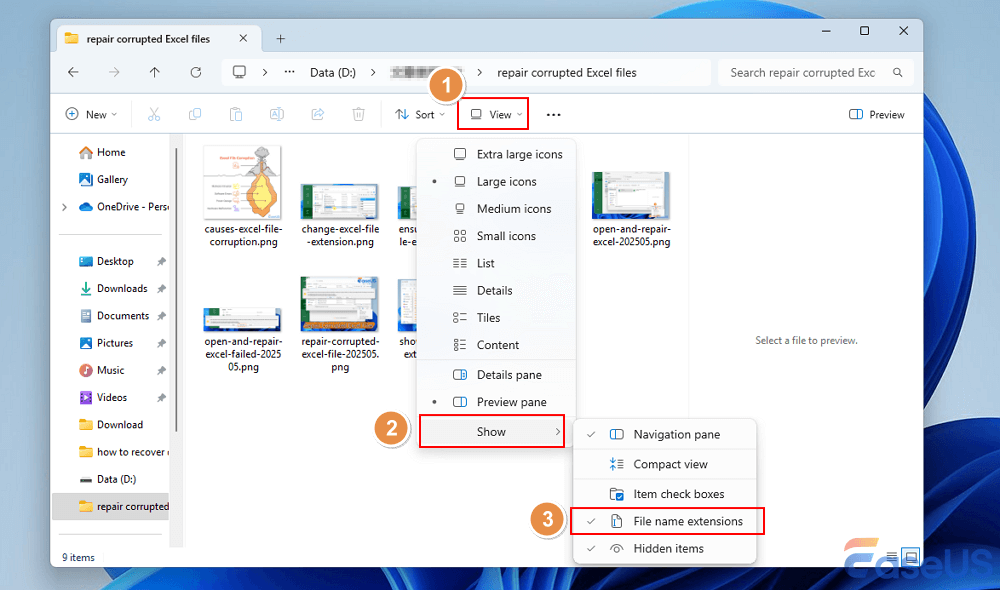
此功能位於工具列的「顯示/隱藏」部分。然後,請依照教學中關於如何變更 Excel 檔案的檔案副檔名的步驟:
步驟1.導覽至所需Excel文件的儲存位置,然後按一下以選取它。
步驟2.選擇“重新命名”,並修改檔案輸入。
將檔案名稱末尾句點後的所有內容替換為“xlsx”,然後按 Enter。例如,如果檔案副檔名已經是“xlsx”,請嘗試使用“xls”或“html”。
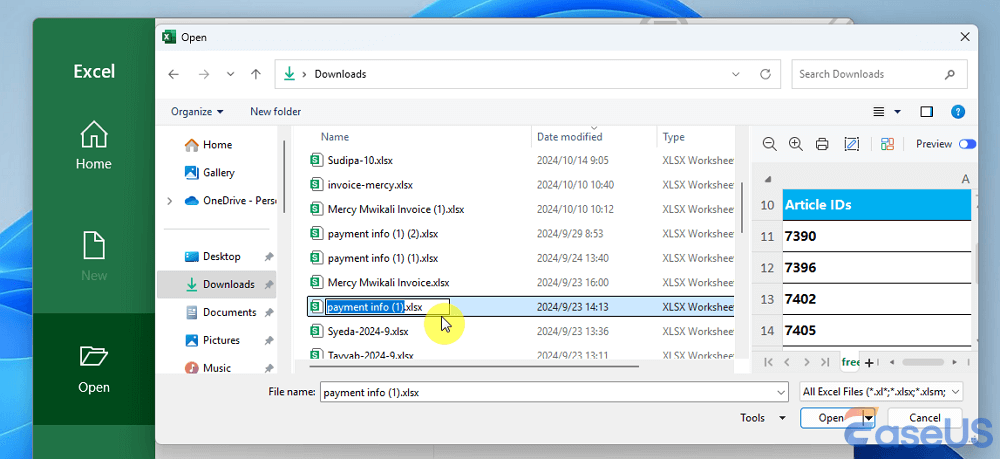
步驟 3.出現提示時選擇「是」確認變更。
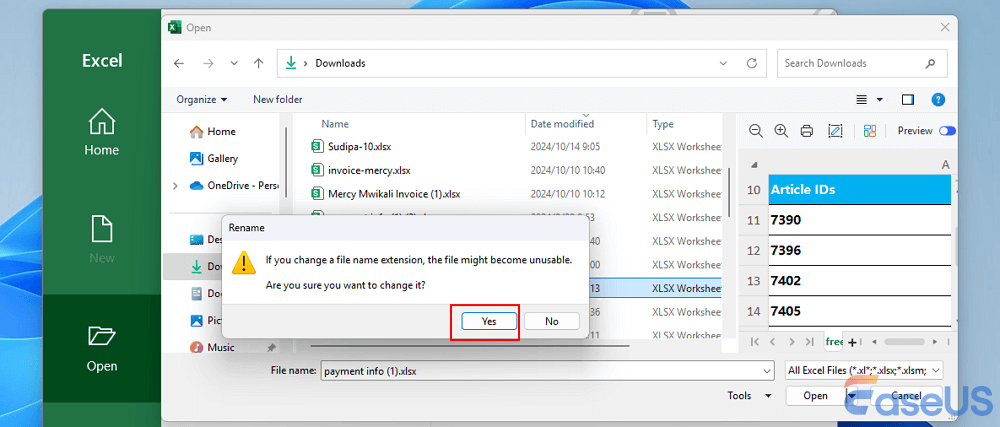
步驟 4.測試檔案的可訪問性。雙擊檔案將其打開。如果檔案在 Excel 中啟動(或在網頁瀏覽器中選擇「html」作為副檔名),則表示您的檔案已成功復原。
方法3.利用Microsoft Office工具修復損壞的Excel
如果 Microsoft 365 應用程式無法正常運作,例如 Excel 無法開啟損壞的工作簿,有時修復它可以解決問題。如果修復不起作用,您可以嘗試重新安裝有問題的應用程式。
以下是如何利用 Microsoft Office「線上修復」選項來修復 Excel程式:
步驟1.右鍵點選「開始」按鈕,然後在彈出視窗選單中選擇「已安裝的應用程式」。
步驟2.點選省略號並選擇「修改」。選擇要修復的 Excel程式。
注意:即使您只想修復某個應用程式(例如 Word 或 Excel),此操作也會修復整個 Office 套件。如果您安裝了獨立應用,請按名稱搜尋。
步驟3.當您看到以下選項時,選擇“線上修復>修復”以繼續修復。
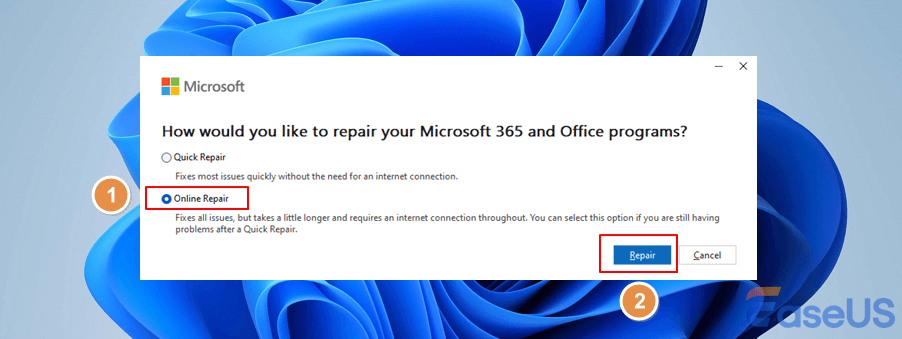
還提供更快的快速修復選項,該選項僅可偵測並取代損壞的檔案。
步驟 4.按照螢幕上的說明完成修復,然後重新啟動電腦以檢查損壞的 Excel 檔案是否已恢復工作。
🔖參考: 修復 Office 應用程式 - Microsoft 支援官方網站
此方法將關閉 Excel檔案並重新啟動以還原 Excel 工作簿。但如果上述所有方法都無效,請考慮使用 Excel文件修復程式軟體來修復嚴重損壞的 Excel檔案。
使用線上修復工具修復損壞的Excel文件
此外,EaseUSFixo 提供了一個線上頁面,讓修復過程更方便。使用者可以將損壞的檔案上傳到此頁面,並免費修復 XLSX 檔案線上或任何其他 Excel/Word 文件!
有了EaseUS線上修復工具,您無需在電腦上安裝任何檔案修復工具。這裡有一個強大的線上修復工具——線上文件修復,它支援修復任何損壞的檔案類型,包括 Word、Excel、PowerPoint、PDF、ZIP、RAR 等。請依照下列步驟修復損壞的 Excel檔案線上:
步驟1.開啟官方網站,並將損壞的文件拖到這裡。您也可以點選“上傳文件”,找到Word、PowerPoint、Excel或PDF檔案的儲存位置。

步驟2.在修復過程開始之前,您需要輸入您的電子郵件地址,以便接收步驟4中需要使用的教育碼。現在,點擊「啟動修復」啟動該過程。耐心等待修復過程結束。修復期間您可以離開網站,但請記住不要關閉它。

步驟 3.修復完成後,EaseUS會將提取碼傳送給您。返回頁面,輸入取得提取碼,然後點擊「確定」即可將提取碼發送給儲存您的檔案。

記得與您的朋友和同事分享這份有用的指南,以幫助他們修復損壞的 Excel 文件。
導致Excel文件損壞的原因
了解檔案損壞的原因對於修復損壞的 Excel 檔案至關重要。在本節中,我們將深入探討 Excel檔案損壞的細節,並深入分析 Excel檔案損壞的可能原因。
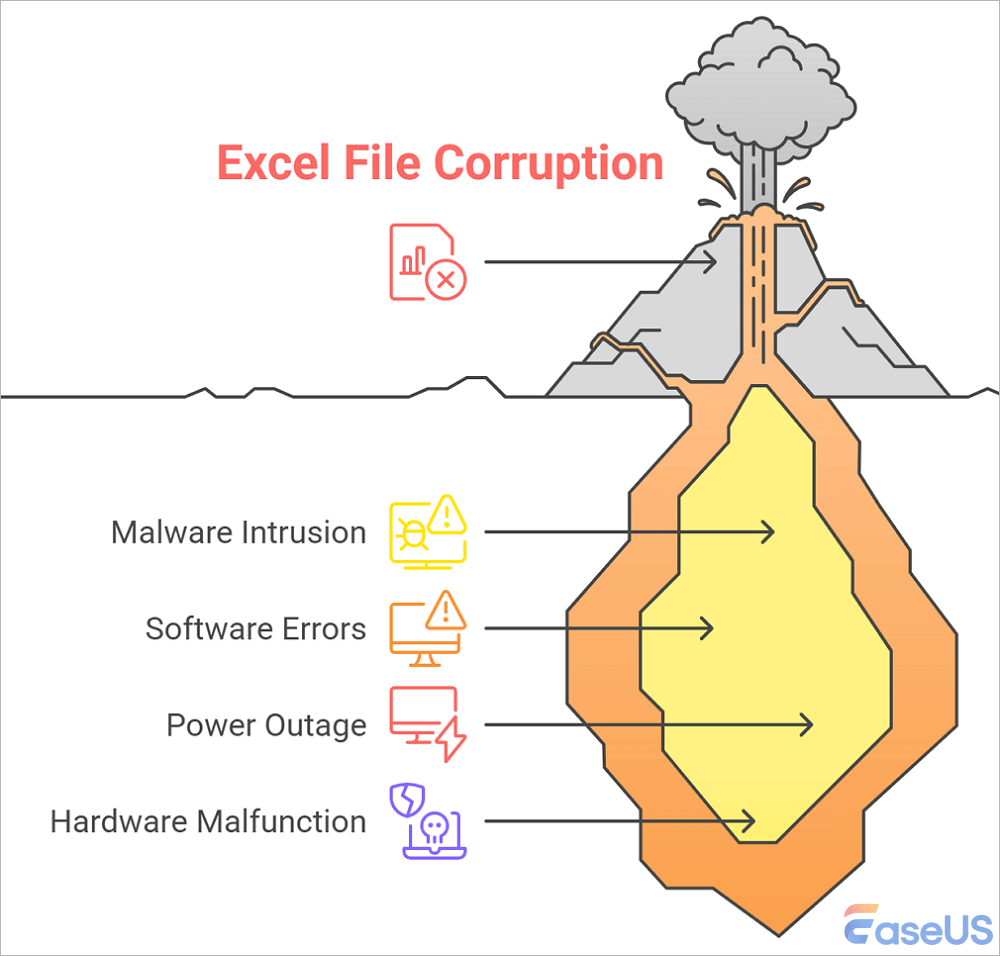
🦠惡意軟體或病毒入侵:由於惡意軟體的攻擊,Excel 檔案容易受到損壞或未經授權的修改,從而導致潛在的資料遺失或不可用。
🖥️軟體或系統中的錯誤: Excel 或作業系統中的意外崩潰或系統錯誤可能會導致檔案損壞。
🔋突然斷電:儲存或處理 Excel檔案時意外斷電可能會導致資料遺失並最終導致檔案損壞。
💻硬體故障:硬碟、RAM 或其他硬體元素等關鍵元件的複雜情況可能導致資料損壞,導致 Excel 檔案無法存取。
額外提示:防止 Excel 工作簿損壞
只要配備合適的工具,修復損壞的 Excel 檔案就非常簡單。此外,我們將分享一些實用技巧,幫助您預防Excel 檔案再次損壞。
但是,為了完全避免遇到此類問題,如果您不想在將來執行檔案修復,請考慮遵守這些準則。
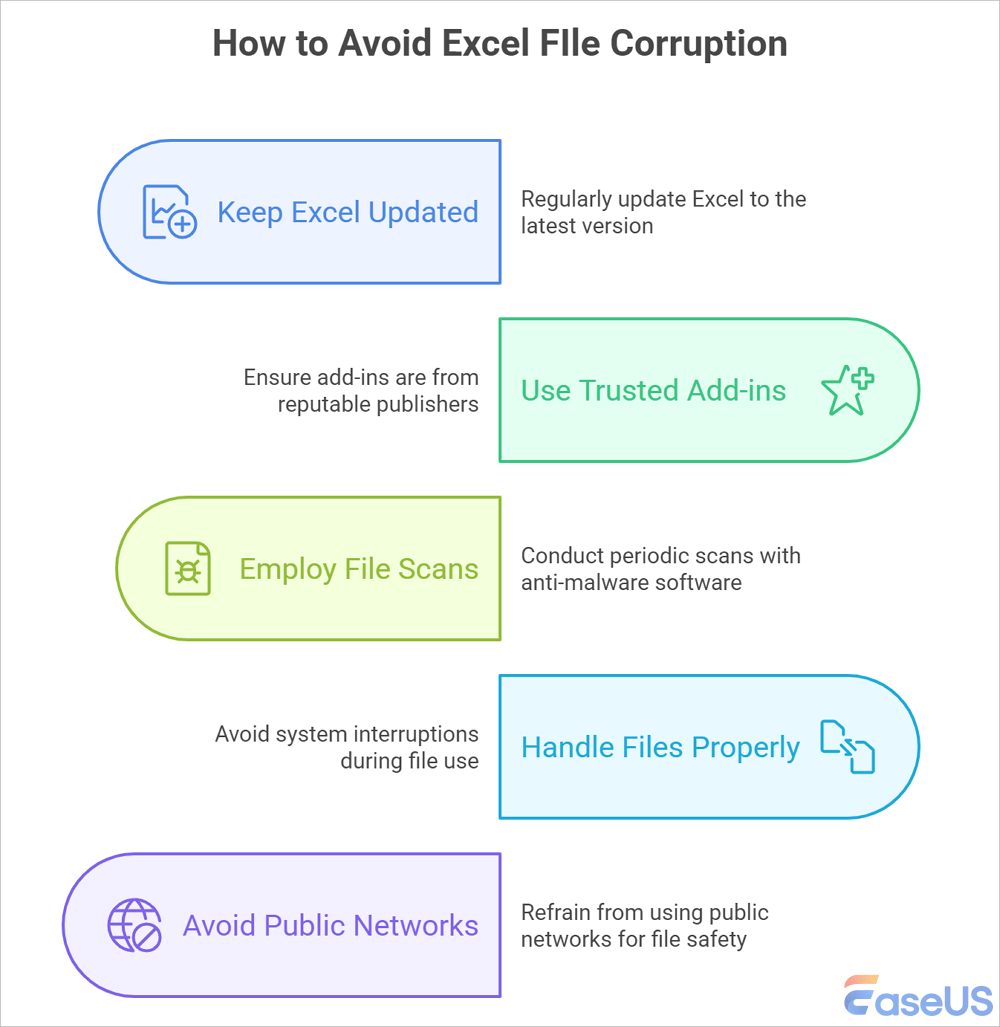
🌩️ 保持 Microsoft Excel 更新:定期將您的 Microsoft Excel軟體更新至最新版本,並及時取得修補程式和更新。這些更新通常包含錯誤修復和增強功能,以增強程式的穩定性,從而最大限度地降低檔案損壞的風險。
🔒使用可信任外掛程式:將外掛程式或加載項整合到 MS Excel 應用程式時要小心謹慎,確保它們來自信譽良好的發布商。
✅ 使用檔案掃描:在您的系統上使用可靠的反惡意軟體軟體,並定期掃描您的 Excel 文件及其儲存位置。
📂正確處理文件:採用適當的檔案處理做法,例如使用 Excel文件時不要關閉或重新啟動系統。
⚠️避免使用公共網路:您應始終避免將您的設備連接到公共網路或將 USB 驅動器插入公共計算機,因為這些操作可能會危及您的文件安全。
您是否已使用上述方法成功修復損壞的 Excel 檔案檔案?歡迎在社群媒體平台上分享此頁面,以幫助其他人修復損壞的 Excel 檔案。
修復損壞的Excel檔案常見問題解答
以下是一些問題和解答,可協助您了解有關如何修復損壞的 Excel 檔案的更多資訊。請看:
1. 如何免費恢復損壞的 Excel檔案?
若要免費修復損壞的 Excel檔案,請依照下列步驟操作:
步驟1.導航至“文件”>“開啟”。選擇損壞工作簿的資料夾和位置。
步驟 2.在「開啟視窗」中,選擇損壞的 Excel檔案。
步驟3.按一下「開啟按鈕」旁的向下箭頭,然後選擇「開啟並修復」。或者,您可以選擇「修復」來恢復 Excel資料。
2. 我可以使用「開啟並修復」選項來修復損壞的 Excel 檔案嗎?
是的,「開啟並修復」選項可以幫助您修復損壞的 Excel 檔案。使用方法如下:
步驟 1.在桌面應用程式中,前往「檔案」>「開啟」並選擇檔案所在的資料夾。
步驟 2.選擇所需的檔案後,按一下向下箭頭展開「開啟」按鈕,然後選擇「開啟並修復」選項。
步驟3.系統將彈出一個對話框,詢問您是否要修復檔案或提取資料。點擊“修復”。
步驟4. Excel將通知您任何已發現的問題,並尋求恢復的確認。按一下“是”進行確認。
步驟 5.嘗試完成後,已修復的檔案將打開,顯示修復摘要以及連結的修復過程詳細日誌。
3. 什麼是EaseUSFixo Document Repair?
EaseUSFixo Document Repair 是一款可靠的檔案修復工具程式,能夠快速解決棘手的儲存問題。對於不熟悉電腦技術的用戶,建議下載此工具。EaseUSFixo Document Repair 旨在解決使用者對文件損壞的擔憂。無論損壞的是 Excel、PowerPoint、Word 或 PDF檔案,它都能協助修復。它可以有效修復多種 Excel 格式,例如 .xltm、.xltx、.xlsm 和 .xlsx 文件,解決格式無法識別、內容無法讀取以及其他損壞錯誤。
4.恢復的Excel檔案損壞了怎麼辦?
如果您恢復的檔案檔案損壞,則需要修復它。如何在恢復後修復損壞的檔案?首先,點選「檔案」>「開啟」。選擇資料夾檔案及其損壞工作簿的位置。在「開啟」對話方塊中,選擇損壞的工作簿。完成後,點擊“打開按鈕”旁邊的箭頭,然後選擇“打開並修復”。
結論
惡意軟體入侵、系統突然關機或意外事件都可能損壞 Excel 檔案。鑑於企業營運廣泛依賴 Excel,這種情況可能會令人擔憂。強烈建議在使用 Microsoft Excel 時啟用自動備份。它可以作為一道安全網,幫助您從備份中恢復意外刪除或損壞的資料。
但是,如果您正在為損壞的 Excel 表而苦苦掙扎,本文概述了幾種恢復檔案的方法。
如果這些方法無效,您可以依靠EaseUSFixo Document Repair軟體來修復損壞的檔案。此軟體可讓您批次修復檔案並預覽修復後的檔案。
這篇文章有幫到您嗎?
